
Tốt nhất, và một phần, công cụ duy nhất mà chúng tôi có trong macOS để thực hiện các tìm kiếm trên máy Mac của chúng tôi, là Spotlight, với chúng tôi không chỉ có thể tìm thấy các ứng dụngmột cách nhanh chóng và dễ dàng, mà còn cả tài liệu, dấu trang, danh bạ, email, lịch hẹn và thậm chí cả dữ liệu được lưu trữ trong các ứng dụng của bên thứ ba.
Giống như bất kỳ hệ điều hành nào khác, Spotlight tạo một chỉ mục hoặc cơ sở dữ liệu, trong đó tất cả các thay đổi và sửa đổi được thực hiện cho cả ứng dụng và nội dung của chúng đều được ghi nhận, để chúng ta có thể tìm thấy nó một cách nhanh chóng khi cần mà không cần phải chờ đợi. Nhưng khi Spotlight không tìm thấy những gì chúng ta đang tìm kiếm, điều gì đó không thành công và điều tốt nhất chúng ta có thể làm là xây dựng lại chỉ mục của nó, trừ khi trước đó chúng ta đã loại trừ thông tin mà chúng ta không muốn nó truy cập.
Cách xây dựng lại chỉ mục Spotlight
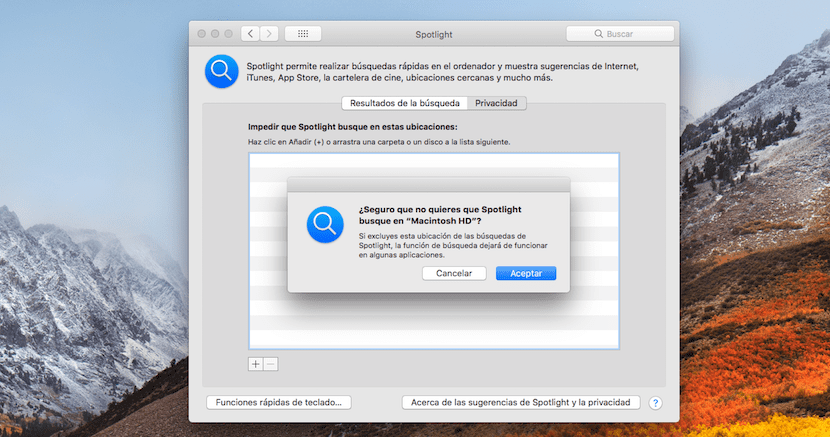
- Chúng tôi đi lên Tùy chọn hệ thống, thông qua biểu tượng có sẵn trong Dock.
- Sau đó bấm vào biểu tượng Spotlight.
- Trong tùy chọn Spotlight, nhấp vào tab Privacy.
- Bây giờ chúng ta phải kéo ổ cứng muốn lập chỉ mục lại vào phần Ngăn Spotlight tìm kiếm các vị trí này.
- Kể từ thời điểm đó, Spotlight sẽ ngừng cung cấp cho chúng tôi kết quả từ ổ cứng của chúng tôi kể từ chỉ mục đã bị xóa.
- Trở lại để tạo lại chỉ mục, chúng ta phải xóa nó khỏi phần này, chọn nó và nhấp vào dấu hiệu - nằm ở góc dưới bên trái.
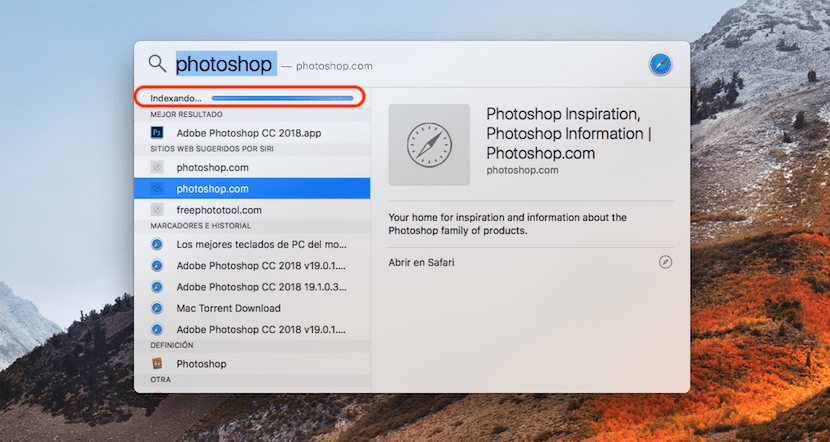
Tùy thuộc vào kích thước của đĩa cứng của chúng tôi và không gian mà chúng tôi đã chiếm dụng, việc xây dựng lại chỉ mục có thể mất từ vài phút đến vài giờ. Để kiểm tra trạng thái lập chỉ mục, chúng tôi đã truy cập Spotlight và thực hiện bất kỳ tìm kiếm nào. Nếu thanh tiến trình được hiển thị trong đó, nó sẽ cho biết rằng quá trình vẫn chưa kết thúc.